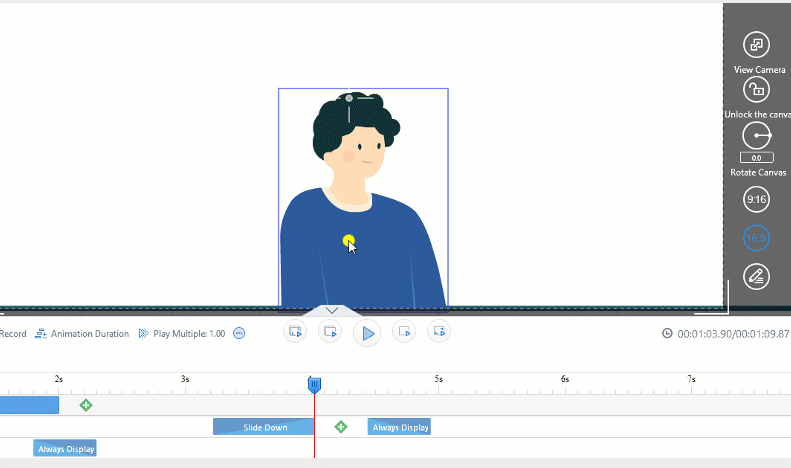Mango Animation Maker มีตัวเลือกของเอฟเฟกต์ทางเข้าและออกที่คุณสามารถนำไปใช้กับรูปภาพ รูปร่าง ข้อความ ตัวอักษร และวัตถุอื่น ๆ ที่คุณเพิ่มลงในผืนผ้าใบ
เมื่อต้องการใช้เอฟเฟ็กต์ทางเข้ากับวัตถุ
1. เลือกวัตถุ เส้นเวลาของวัตถุที่เลือกจะถูกเน้น
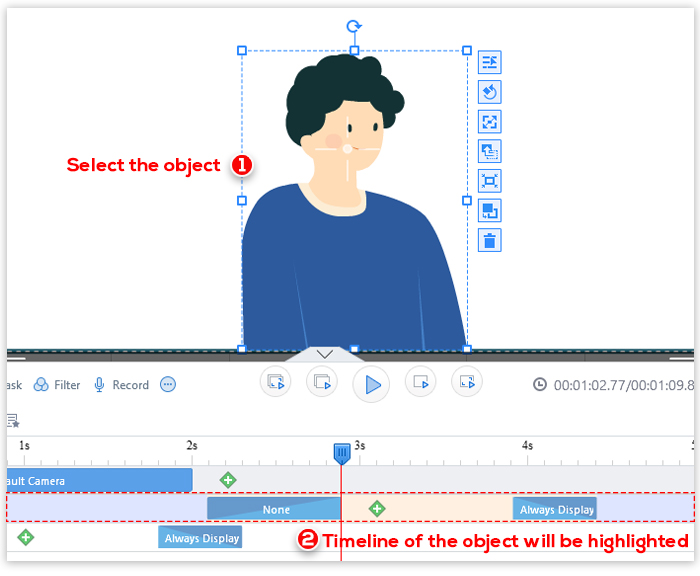
2. บนไทม์ไลน์ที่เลือก ดับเบิ้ลคลิกที่บล็อกเอฟเฟกต์ทางเข้า เลือกเอฟเฟกต์ทางเข้า แล้วคลิก “ตกลง”
บันทึก: ก่อนเลือกเอฟเฟกต์ทางเข้าหรือทางออก คุณสามารถวางเมาส์เหนือเอฟเฟกต์แต่ละอันเพื่อดูตัวอย่างได้
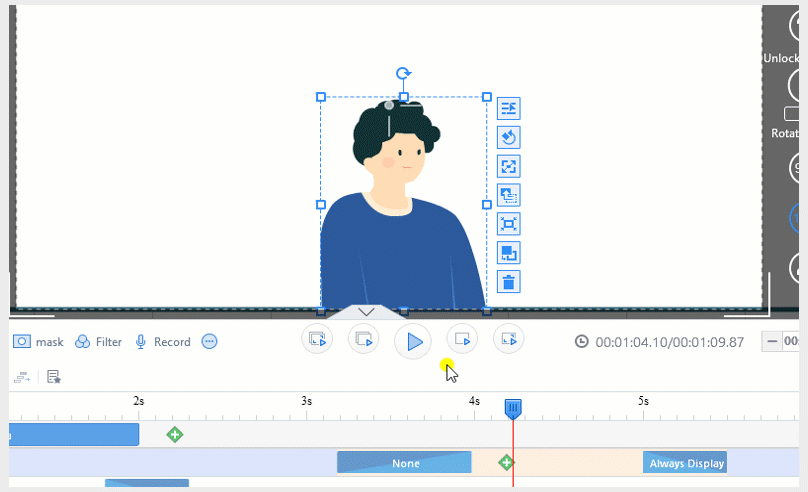
ในตัวอย่างด้านล่าง เด็กชายเลื่อนลงไปที่ผืนผ้าใบ
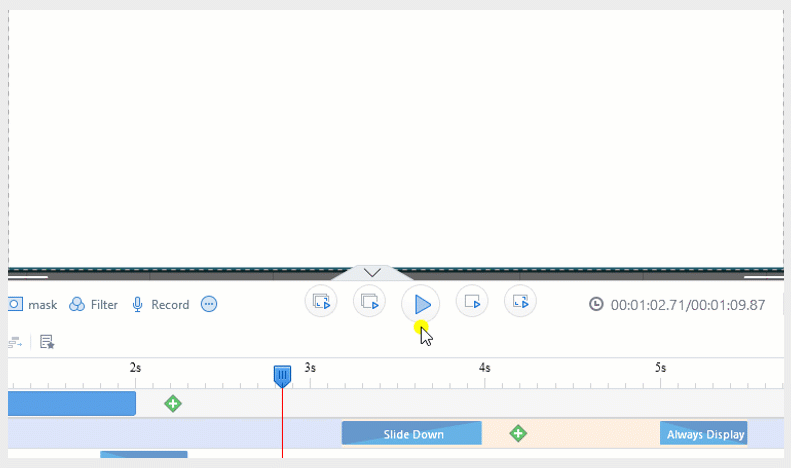
เมื่อต้องการใช้เอฟเฟกต์การออกจากวัตถุ
1. เลือกวัตถุ เส้นเวลาของวัตถุที่เลือกจะถูกเน้น
2. บนไทม์ไลน์ที่เลือก ดับเบิ้ลคลิกบล็อก Exit Effect เลือกเอฟเฟกต์ออกแล้วคลิก “OK”
ในตัวอย่างด้านล่าง เด็กชายไถลตัวลงมาและจางหายไปบนผืนผ้าใบ